分享win10镜像重装系统教程
来源:Win7旗舰版
时间:2023-05-25 07:23:50 294浏览 收藏
有志者,事竟成!如果你在学习文章,那么本文《分享win10镜像重装系统教程》,就很适合你!文章讲解的知识点主要包括,若是你对本文感兴趣,或者是想搞懂其中某个知识点,就请你继续往下看吧~
对于电脑比较熟悉的小伙伴,应该对win10镜像重装系统不陌生。不过对于新手来说,很多小伙伴不知道win10镜像系统如何安装。今天小编就跟大家分享下win10镜像重装系统安装教程。
1、首先把下载到的Win10 iso镜像文件解压,可以用winrar解压工具。
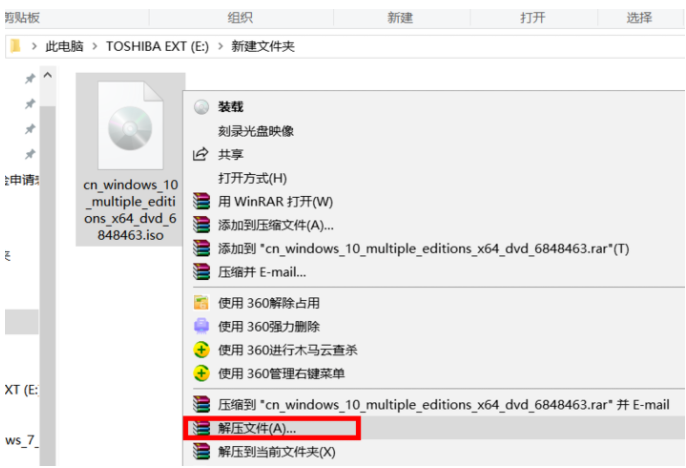
2、默认目标路径即可,点击确定
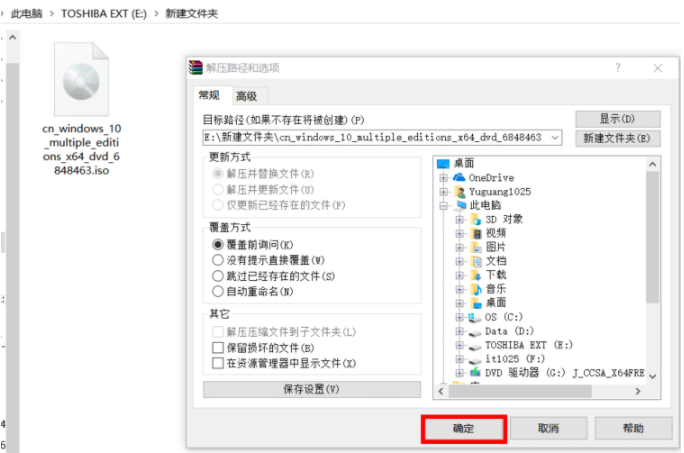
3、打开解压好的文件夹
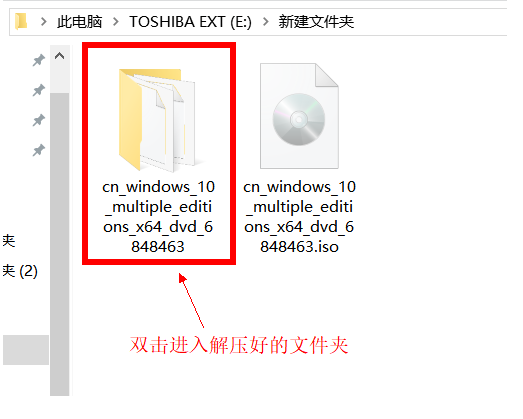
4、双击运行 setup.exe 文件
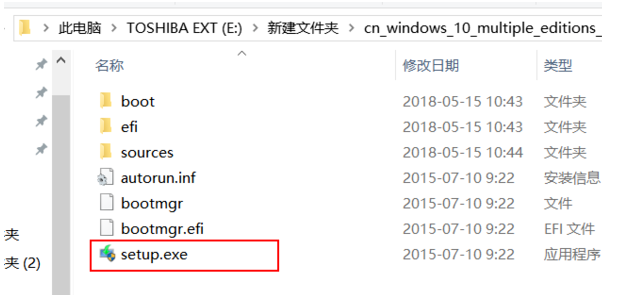
5、获取重要更新选择 不是现在
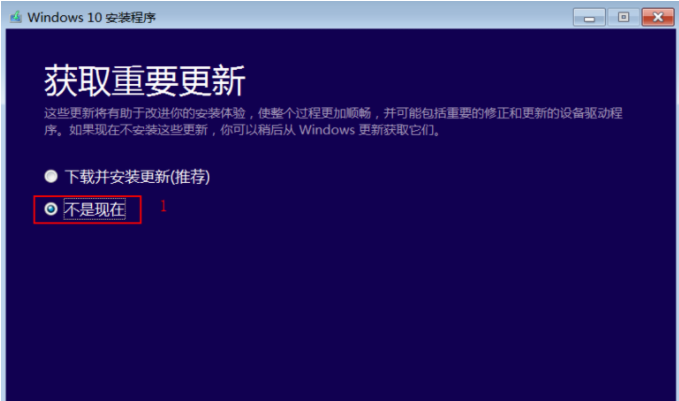
6、等待一会儿出现产品秘钥,可以尝试输入密钥:VK7JG-NPHTM-C97JM-9MPGT-3V66T ,也可以安装完系统之后再激活,下一步
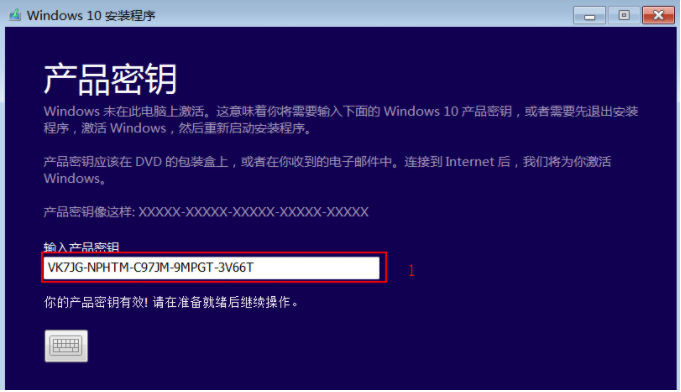
7、接受许可条款
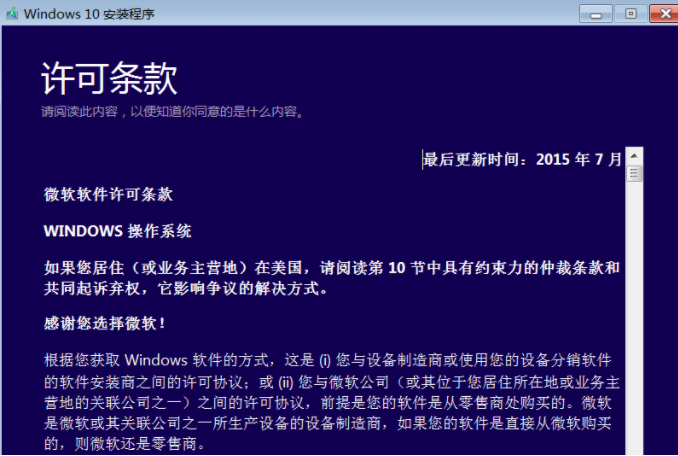
8、出现此窗口后点击 安装即可
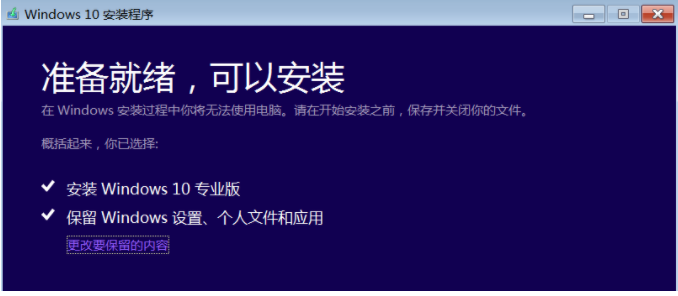
9、接下来等待win10系统的安装就可以啦
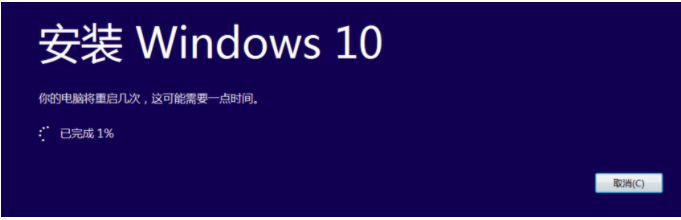
10、win10镜像安装成功
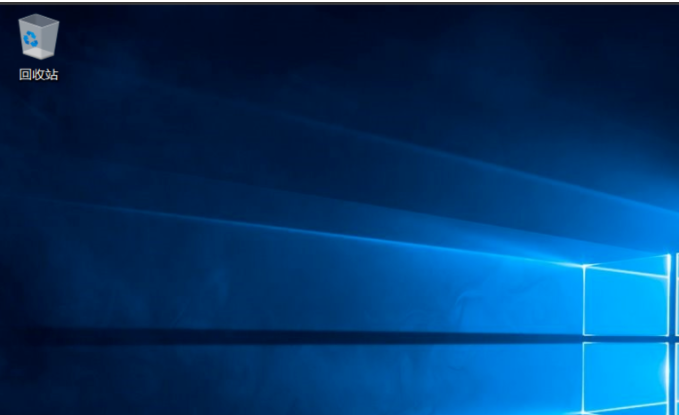
以上便是win10镜像重装系统的教程,希望能帮到各位。
本篇关于《分享win10镜像重装系统教程》的介绍就到此结束啦,但是学无止境,想要了解学习更多关于文章的相关知识,请关注golang学习网公众号!
声明:本文转载于:Win7旗舰版 如有侵犯,请联系study_golang@163.com删除
相关阅读
更多>
-
501 收藏
-
501 收藏
-
501 收藏
-
501 收藏
-
501 收藏
最新阅读
更多>
-
186 收藏
-
254 收藏
-
433 收藏
-
277 收藏
-
165 收藏
-
337 收藏
-
449 收藏
-
422 收藏
-
103 收藏
-
316 收藏
-
252 收藏
-
362 收藏
课程推荐
更多>
-

- 前端进阶之JavaScript设计模式
- 设计模式是开发人员在软件开发过程中面临一般问题时的解决方案,代表了最佳的实践。本课程的主打内容包括JS常见设计模式以及具体应用场景,打造一站式知识长龙服务,适合有JS基础的同学学习。
- 立即学习 543次学习
-

- GO语言核心编程课程
- 本课程采用真实案例,全面具体可落地,从理论到实践,一步一步将GO核心编程技术、编程思想、底层实现融会贯通,使学习者贴近时代脉搏,做IT互联网时代的弄潮儿。
- 立即学习 516次学习
-

- 简单聊聊mysql8与网络通信
- 如有问题加微信:Le-studyg;在课程中,我们将首先介绍MySQL8的新特性,包括性能优化、安全增强、新数据类型等,帮助学生快速熟悉MySQL8的最新功能。接着,我们将深入解析MySQL的网络通信机制,包括协议、连接管理、数据传输等,让
- 立即学习 500次学习
-

- JavaScript正则表达式基础与实战
- 在任何一门编程语言中,正则表达式,都是一项重要的知识,它提供了高效的字符串匹配与捕获机制,可以极大的简化程序设计。
- 立即学习 487次学习
-

- 从零制作响应式网站—Grid布局
- 本系列教程将展示从零制作一个假想的网络科技公司官网,分为导航,轮播,关于我们,成功案例,服务流程,团队介绍,数据部分,公司动态,底部信息等内容区块。网站整体采用CSSGrid布局,支持响应式,有流畅过渡和展现动画。
- 立即学习 485次学习
